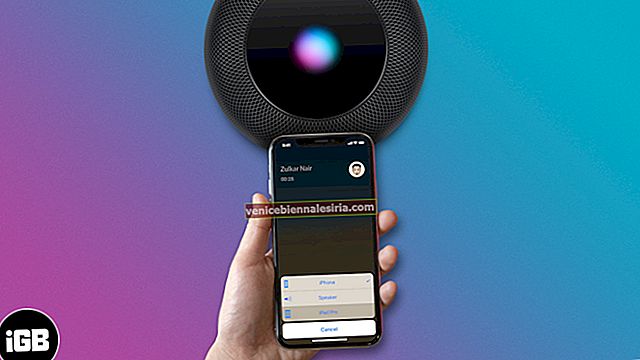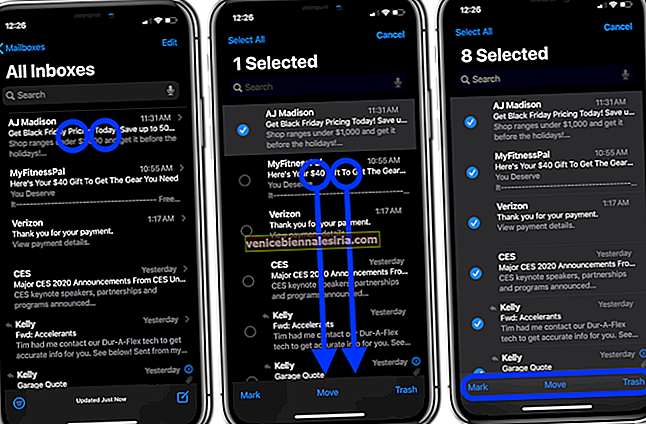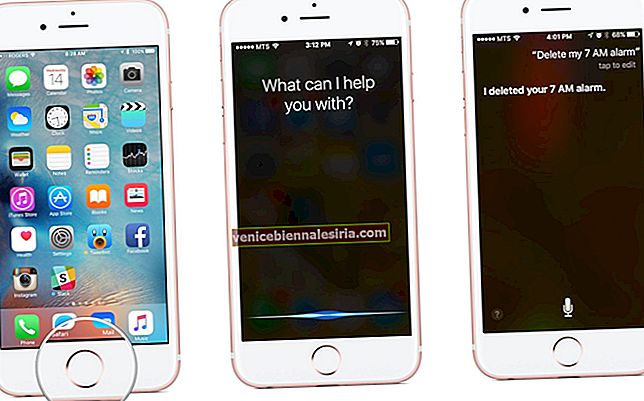Foto Langsung memang merupakan penyertaan yang sempurna dalam iPhone yang lebih baru. Mereka membolehkan anda menggabungkan gambar video dan GIF untuk membuat sesuatu yang lebih menarik daripada gambar pegun. Terobosan terkini dalam fotografi lebih daripada sekejap membeku. Ia memberikan tenaga ke dalam gambar anda. Paling menggembirakan ialah anda boleh menyiarkannya di akaun media sosial anda seperti FB dan Instagram. Mari lihat cara menyiarkan foto langsung di Instagram dan Facebook dari iPhone.
- Adakah Mungkin Menyiarkan Foto Langsung di Instagram dari iPhone?
- Cara Menghantar Foto Langsung ke Instagram sebagai Muat Naik Video di iPhone
- Cara Membuat Foto Langsung di Kisah Instagram dari iPhone
- Cara Menghantar Foto Langsung di Facebook dari iPhone
Adakah Mungkin Menyiarkan Foto Langsung di Instagram dari iPhone?
Ya, anda boleh memuat naik foto langsung yang diambil dari iPhone anda ke Instagram. Tetapi untuk itu, anda perlu menukar foto langsung yang diambil menjadi video dan kemudian membagikannya di suapan Instagram anda.
Catatan: Pengambilan gambar langsung hanya tersedia di iPhone 6S atau lebih tinggi.
Berikut adalah catatan blog kami untuk membantu anda menukar foto langsung menjadi video.
Sekarang, gambar langsung yang ditangkap juga dapat ditukar menjadi Loop, Bounce, atau Long Exposure sesuai dengan keperluan anda.
- Gelung: Ini akan mengubah tangkapan langsung menjadi gelung video. Klik gambar baru atau cari di tab Untuk Anda untuk melihat gambar yang akan menghasilkan gelung hebat.
- Bounce: Anda boleh memainkan swing Live Gambar anda berulang-alik. Tonton Live Shot ketika kejadian, dan ia berlaku sebaliknya.
- Pendedahan Panjang: Ia akan merakam elemen masa dan gerakan dan membina kesan menakjubkan yang hanya mungkin dilakukan dengan kamera DSLR.

Cara Menghantar Foto Langsung ke Instagram sebagai Muat Naik Video di iPhone
- Buka Kamera pada iPhone anda.
- Ketik butang Foto Langsung di sudut kanan atas skrin anda.
- Sekarang, ketik gambar pratonton kecil di sudut kiri bawah.
- Anda akan melihat gambar yang dirakam. Sekarang, ketik ikon Kongsi dan pilih Simpan sebagai Video .
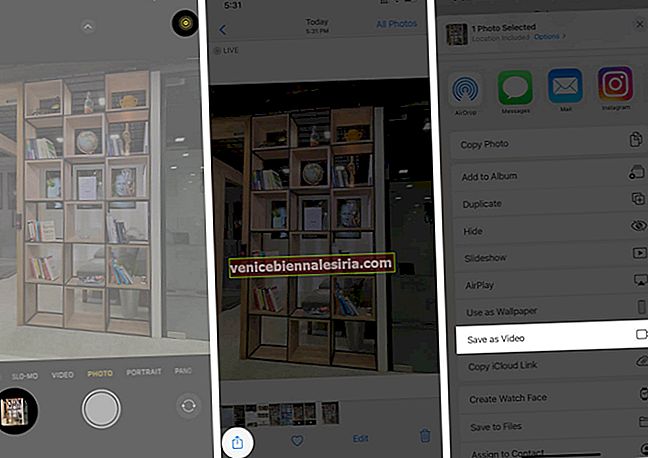
Gambar yang anda klik akan disimpan sebagai video.
Sekarang, untuk memuat naik video yang ditukar ke Instagram. Ikuti langkah-langkah yang dinyatakan di bawah:
- Lancarkan aplikasi Instagram pada peranti anda.
- Ketik pada ' +' ikon di bahagian bawah skrin anda.
- Dari paparan galeri yang dibuka, pilih video 2 saat.
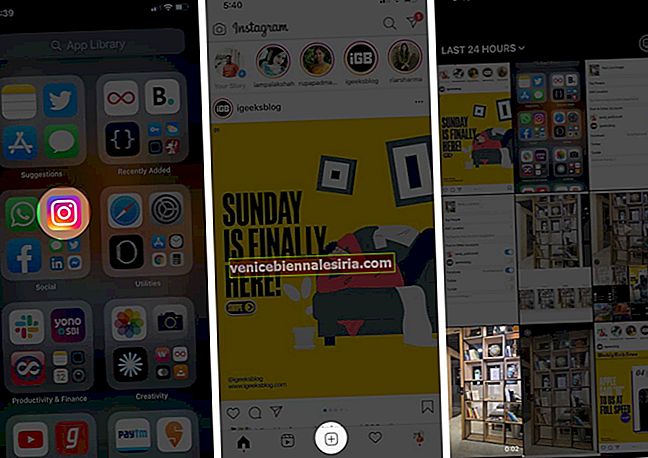
- Ketik Seterusnya . Sekarang, anda boleh menambah Penapis atau Edit Kecerahan, Kontras, atau Struktur video anda.
- Sekali lagi ketik Seterusnya dan tuliskan kapsyen jika anda mahu, atau jika tidak, anda boleh langsung mengetuk Kongsi setelah menambah lokasi atau menandai orang
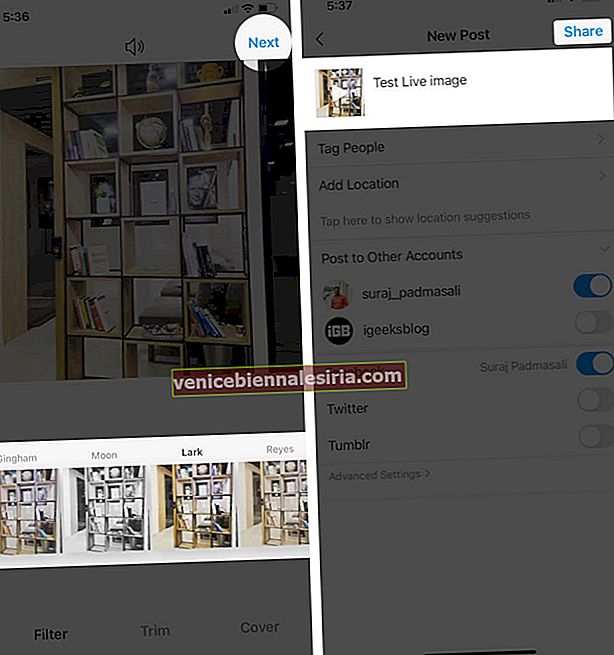
Sekarang, jika anda sudah menyegerakkan kedua-dua aplikasi tersebut, pilihan untuk langsung berkongsi pos ke aplikasi Facebook akan kelihatan ketika berkongsi video pos di Instagram. Anda boleh menghidupkan togol untuk berkongsi perkara yang sama kepada FB.

Cara Membuat Foto Langsung di Kisah Instagram dari iPhone
Anda boleh mengikuti langkah-langkah yang disebutkan di atas untuk mengambil gambar secara langsung.
- Buka aplikasi Instagram .
- Ketik ikon Kamera di sudut kiri atas.
- Sekarang, di sudut kiri bawah, ketuk gambar pratonton kecil.
- Gambar yang baru diambil akan dibuka, sekarang pilih foto langsung yang diambil pada iPhone anda.
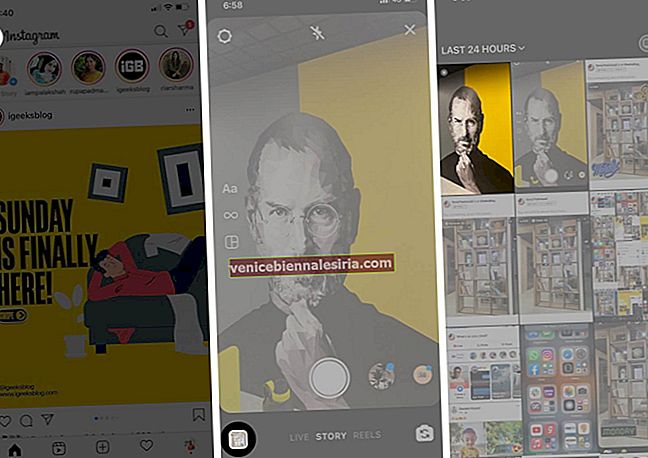
- Sekarang, tekan lama pada gambar. Ia akan ditukar ke mod Boomerang .
- Sekarang, sebelum menambahkan perkara yang sama pada cerita anda. Anda juga boleh menambahkan pelekat dengan mengetuk ikon Pelekat .
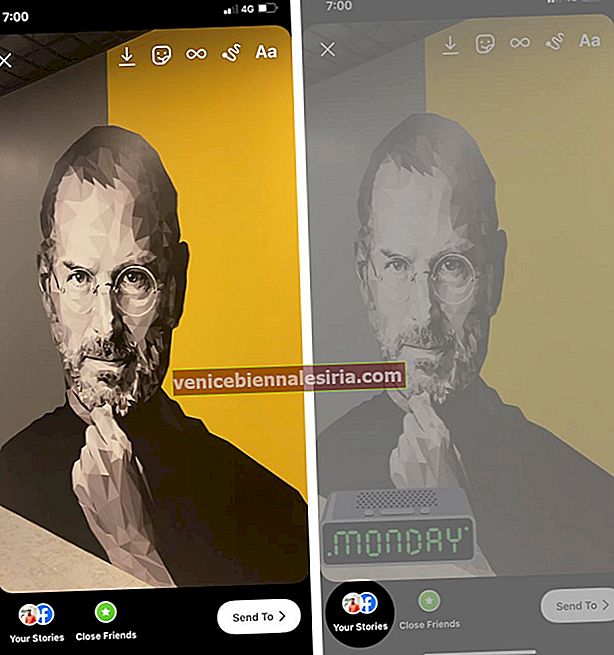
Sekarang, anda sudah bersedia untuk menghantarnya ke kisah anda. Dan jika anda telah menyegerakkan Facebook anda secara langsung dengan aplikasi Instagram. Ketik terus Cerita Anda di sudut kiri bawah, di sana anda akan melihat ikon Facebook dan foto profil. Dengan mengetuknya, bumerang anda akan dikongsi dengan kedua-dua aplikasi media sosial.
Cara Menghantar Foto Langsung di Facebook dari iPhone
- Buka aplikasi Facebook .
- Di Laman Utama Facebook anda, ketik Foto .
- Aplikasi ini akan menunjukkan semua gambar roll Kamera anda. Pilih foto langsung yang dirakam dan ketuk Selesai .
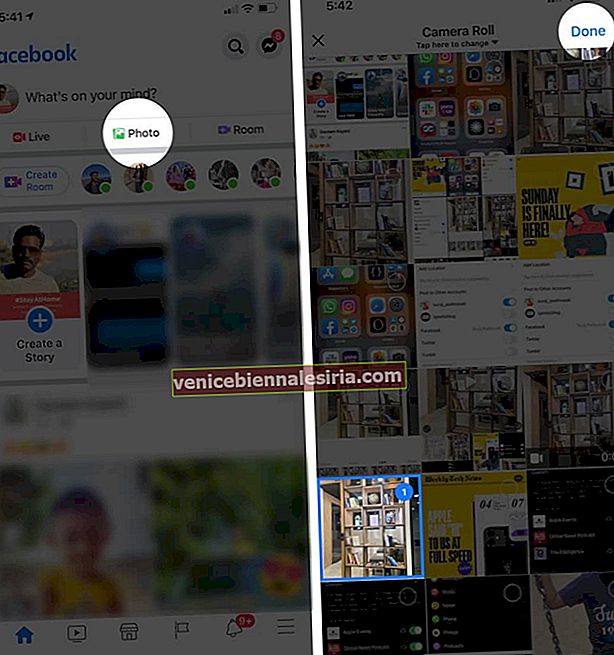
- Sekarang, untuk memberikan kesan 3 dimensi sebenar gambar yang diambil. Ketik Buat 3D di sebelah kiri atas gambar anda.
Anda juga dapat mengedit gambar dengan menambahkan pelekat, memotongnya, menambahkan teks, dan kuas cat.
Selepas anda selesai, ketik Kirim .

Menjumlahkan!
Rakaman langsung ini membuat paparan 3 dimensi gambar anda dan merakam 1.5 saat sebelum dan selepas kejadian foto. Jadi, anda mendapat sesuatu yang lebih daripada sekadar gambar. Anda mendapat momen sempurna yang ditangkap dengan suara dan gerakan. Dan itu juga, seperti cara anda mengambil semua tangkapan biasa anda.
Selain itu, anda juga boleh menukar tangkapan langsung ke GIF. Sila baca artikel kami untuk mendapatkan gambaran keseluruhan terperinci.
Saya harap kaedah yang diberikan di atas sesuai dengan keperluan anda. Apa pendapat anda? Bagaimana anda menggunakan tangkapan gambar langsung pada peranti anda?
Sekiranya anda memerlukan lebih banyak pertolongan atau mempunyai beberapa pertanyaan, sila berikan komen kepada kami di bahagian bawah.
Hingga saat itu, terus meneroka dan terus berprestasi!
Anda mungkin juga suka membaca:
- Cara Mengedit Foto Langsung di iPhone
- Aplikasi Penyuntingan Foto Terbaik untuk iPhone dan iPad
- Aplikasi Gaya Rambut Terbaik untuk iPhone
- Hidupkan Mode Gelap Facebook pada iPhone
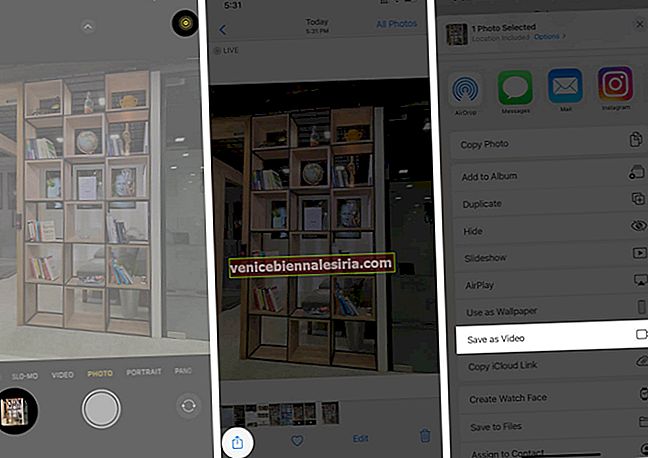
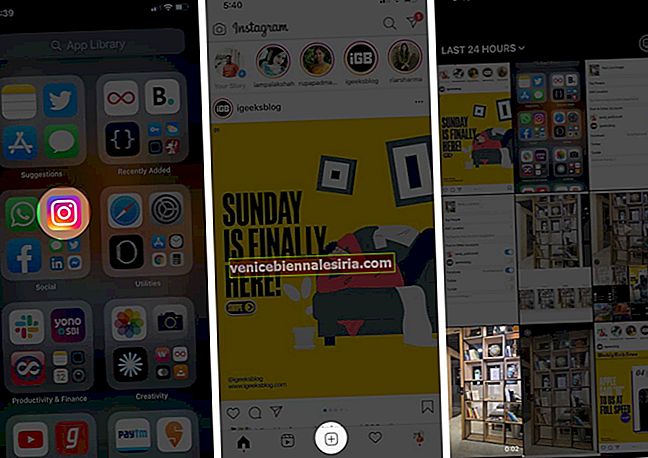
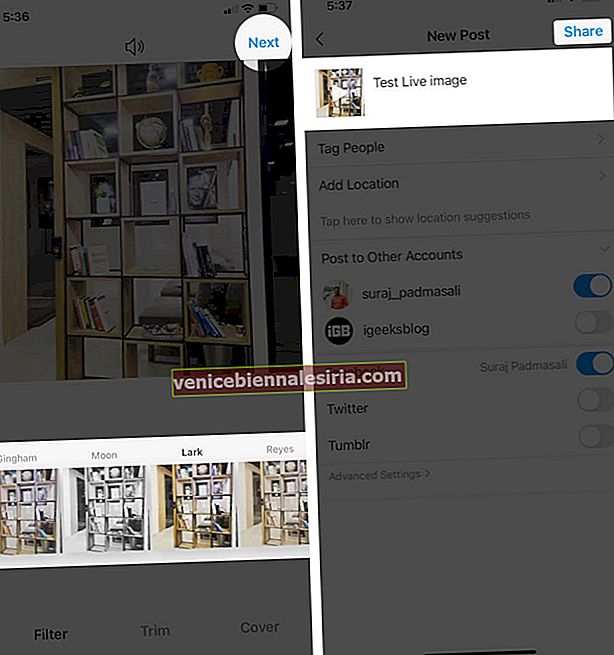
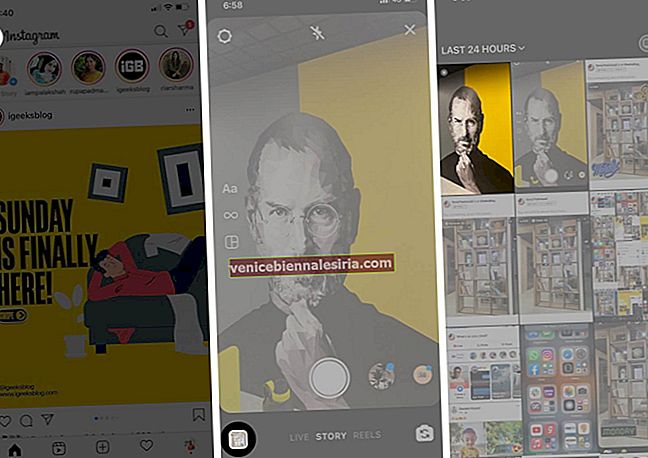
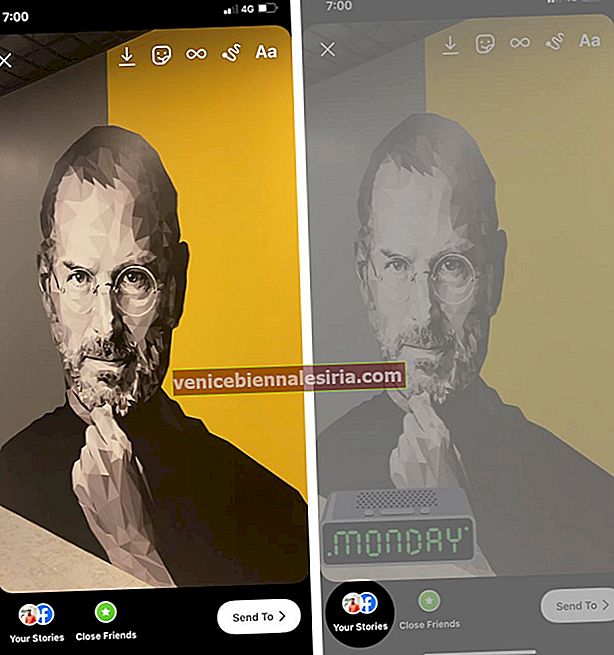
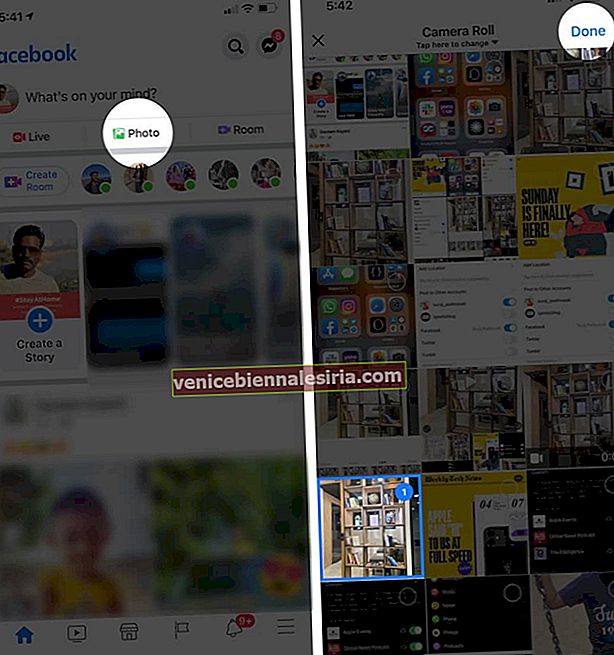
![Cara Menggunakan Aplikasi Klip di iPhone [Panduan Lengkap]](https://pic.venicebiennalesiria.com/wp-content/uploads/blog/2353/XBOE2VAZMFpic.jpg)